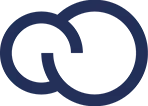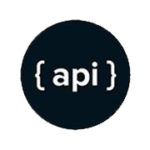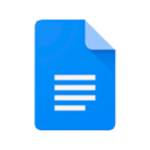Índice:
0:22 – Activar “Verificación en dos pasos”.
1:10 – Activar “Contraseñas de aplicaciones”.
1:45 – Configurar la nueva contraseña en el sistema.
¡Bienvenidos a Líder Gestión! En este video, vamos a explicar como configurar las opciones de seguridad para permitir el envío de mails desde el sistema, comencemos.
El primer paso será dirigirnos a la opción “Administrar tu cuenta de Google”, seleccionando nuestro icono de usuario y luego dicha opción, una vez dentro, nos dirigimos al apartado de Seguridad. Debemos buscar la sección de “Acceso a Google” y activar la Verificación en 2 pasos. Seleccionamos la opción “Comenzar”, ingresamos con nuestra contraseña. En esta ventana nos detalla qué dispositivo puede recibir el mensaje de acceso al momento de ingresar a la cuenta de Google. En esta parte podemos seleccionar Mensaje de texto o llamada telefónica, en cualquiera de los dos casos nos envían un código el cual debemos colocar en la siguiente ventana. Una vez verificado el código, activamos la verificación en dos pasos.
El siguiente paso es activar y configurar la opción “Contraseñas de aplicaciones”, se encuentra en la misma sección que la verificación en dos pasos, ingresamos nuevamente con nuestra contraseña. En esta ventana debemos seleccionar la app “Otra” y colocarle un nombre para poder identificarla. Nos genera una contraseña, dicha contraseña debemos guardarla ya que la vamos a utilizar en el sistema Líder para poder conectar nuestra casilla de correo y permitir el envío de mails desde el mismo.
Por último, debemos ingresar en el sistema para configurar nuestro correo, en el menú Configuración – Empresa, nos dirigimos a la pestaña Correo, en la misma configuramos nuestro proveedor de correo, en este caso Gmail, el puerto puede variar según nuestro proveedor (587, 465 y 25), nuestro correo electrónico y por último colocamos la contraseña que nos genero Google, la contraseña no tiene espacios, seleccionamos la opción Probar Conexión y luego guardamos.